MOV, czyli format odtwarzacza QuickTime, to format wideo i audio opracowany przez firmę Apple w 1998 roku. Jest kompresowany za pomocą algorytmu kompresji MPEG-4 w celu przechowywania różnych ścieżek filmów i innych plików wideo. MP3 jest obecnie najpopularniejszym formatem kompresji stratnej, wykorzystującym cyfrowe kodowanie dźwięku. Może zaoszczędzić dużo miejsca na komputerze, a prawie każdy odtwarzacz multimedialny obsługuje odtwarzanie plików MP3. Jeśli chcesz wyodrębnić dźwięk z filmów MOV lub przekonwertować MOV na MP3, możesz wykonać kroki opisane w tym artykule. Mamy nadzieję, że szybko wyodrębnisz pliki audio MP3 z MOV.
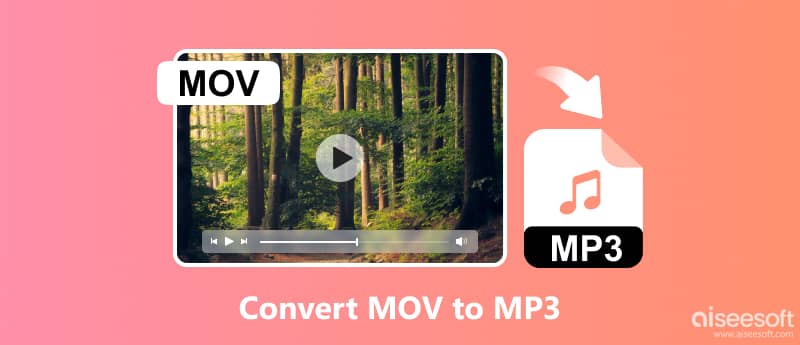
Jeśli chcesz przenieść MOV do MP3 na komputerze lub Macu, po prostu dokładnie przejrzyj szczegółowe kroki opisane w tym artykule.
Jeśli chodzi o konwertery wideo lub audio, jednym z narzędzi, którego nie można przegapić, jest Aiseesoft Video Converter Ultimate ponieważ wykorzystuje wiodącą na świecie technologię Blu-Hyper. Może zapewnić największą prędkość konwersji, zachowując jednocześnie doskonałą jakość audiowizualną. Oprócz konwersji QuickTime MOV na MP3, ten konwerter może także przekształcać inne rzadko używane pliki wideo lub audio, na przykład konwertować MP4, WMA, AVI itp. Tutaj możesz przejrzeć więcej funkcji.

Pliki do Pobrania
100% bezpieczeństwa. Bez reklam.
100% bezpieczeństwa. Bez reklam.
Przyjrzyjmy się, jak przekonwertować MOV na MP3 za pomocą tego potężnego narzędzia.
100% bezpieczeństwa. Bez reklam.
100% bezpieczeństwa. Bez reklam.
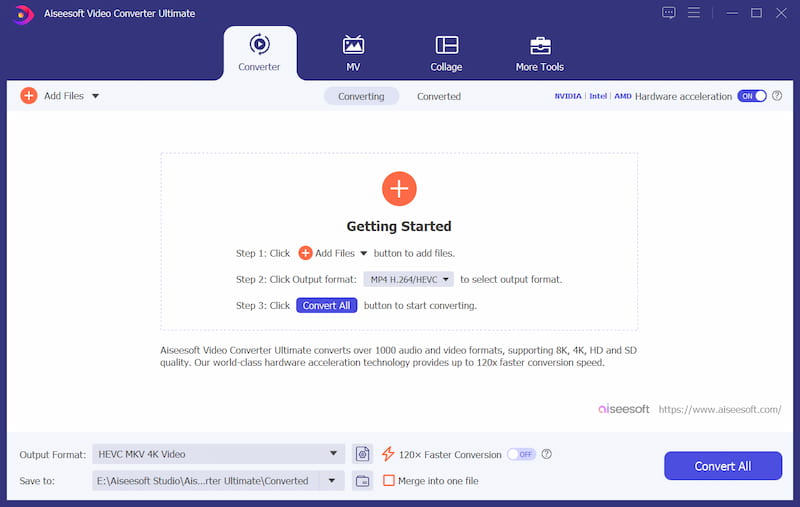
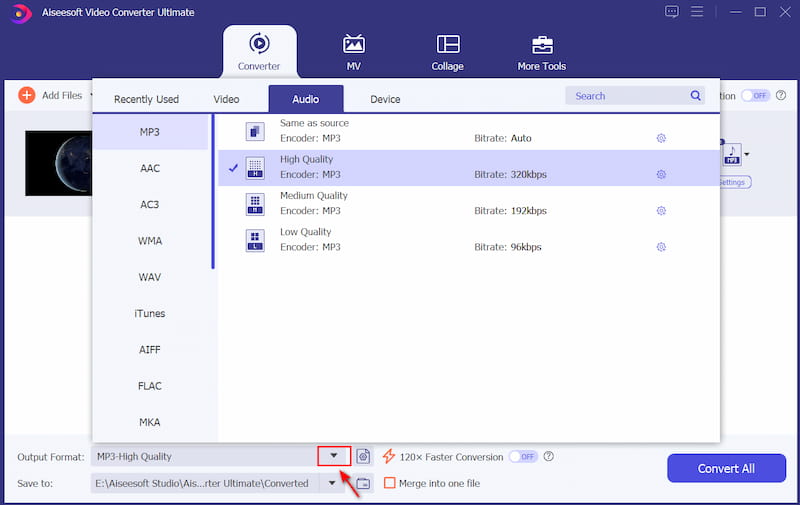
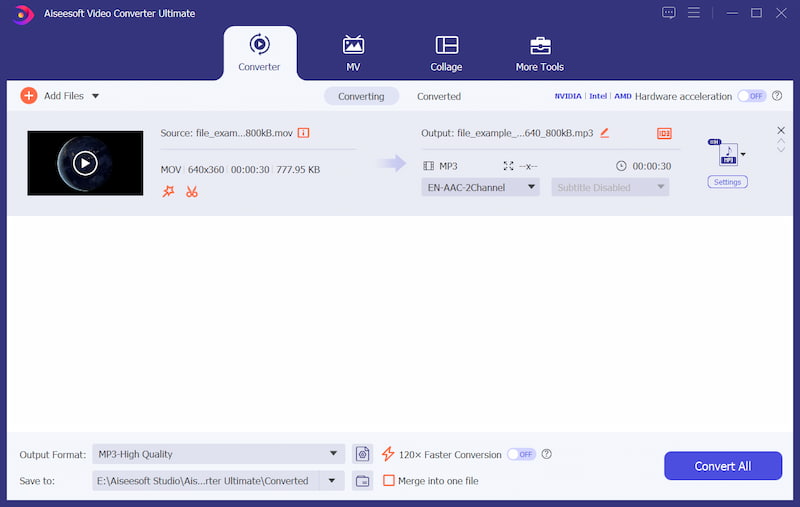
FFmpeg to oprogramowanie typu open source do obsługi danych multimedialnych. Działa z wiersza poleceń i wymaga wielu różnych bibliotek i programów do obsługi plików wideo i audio. FFmpeg jest szeroko stosowany w różnych aplikacjach i obsługuje wiele kodeków i formatów plików. Jednak FFmpeg opiera się na poleceniach i ma profesjonalny interfejs, co utrudnia korzystanie z niego początkującym. Jeśli chcesz nauczyć się obsługi narzędzia lub jesteś zaawansowanym użytkownikiem, to narzędzie może być dobrym wyborem. Możesz wykonać szczegółowe kroki poniżej.
cd C:\Users\Twoja nazwa użytkownika\Desktop
ffmpeg -i wejście.mov -vn -acodec mp3 wyjście.mp3
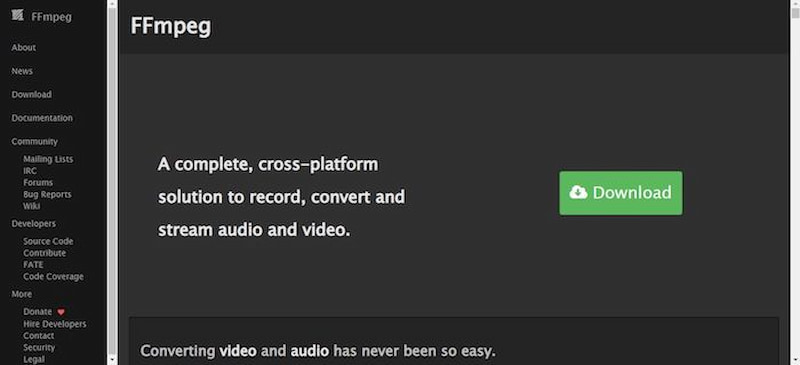
Jeśli chcesz znaleźć konwerter MOV na MP3 dla komputerów Mac, iTunes jest dobrym wyborem, ponieważ jest to wbudowany program dla systemu macOS 10.15 lub nowszego. Może odtwarzać ulubioną muzykę, filmy, podcasty i programy telewizyjne oraz obsługuje konwertowanie formatów plików multimedialnych, takich jak AVI. Możesz przekształcić MOV w MP3 na komputerze Mac, wykonując poniższe kroki.
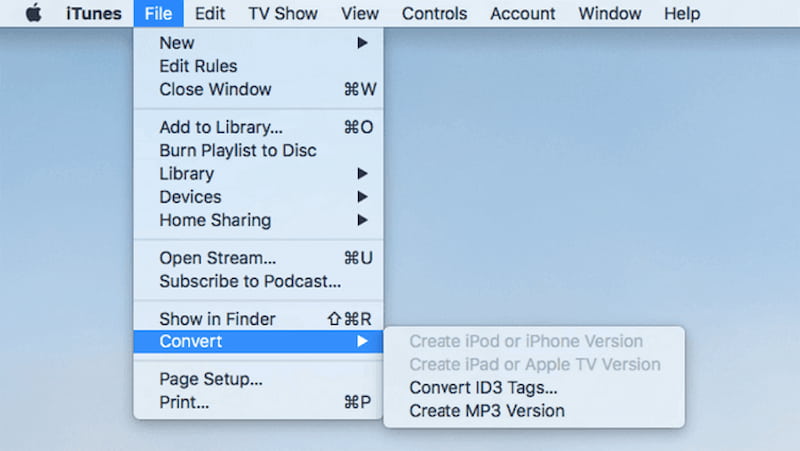
Freemake Video Converter to bezpłatne narzędzie do przekształcania plików MOV w filmy MP3 bez ukrytych kosztów i ograniczeń. To świetna opcja w porównaniu do płatnych alternatyw. Dzięki temu oprogramowaniu możesz łatwo importować i konwertować pliki wideo i audio do różnych formatów. Oferuje także proste funkcje edycji wideo, takie jak przycinanie i dodawanie napisów. Ogólnie rzecz biorąc, zapewnia wyjątkowe i doskonałe doświadczenie użytkownika. Oto szczegółowe kroki, które możesz wykonać.
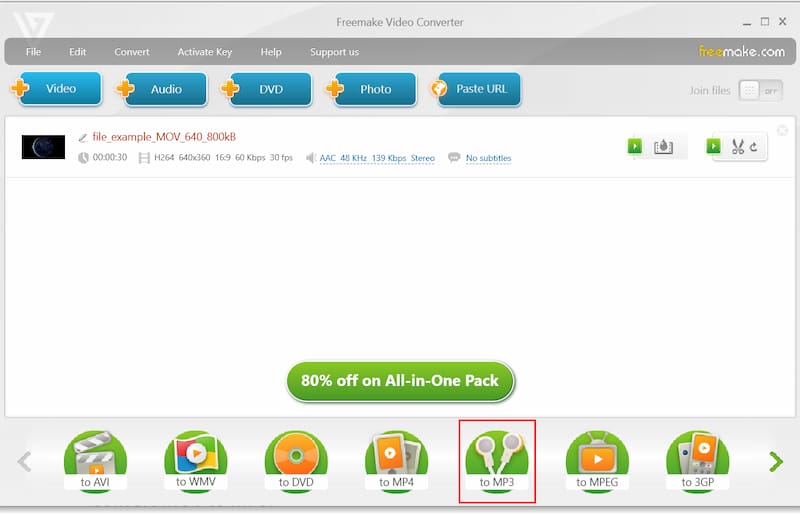
Kliknij Konwertuj, aby rozpocząć proces konwersji.
CloudConvert to internetowy konwerter plików MOV na MP3, umożliwiający użytkownikom konwersję różnych typów plików, w tym audio, wideo, dokumentów, e-booków, archiwów, arkuszy kalkulacyjnych i formatów obrazów. Zapewnia przyjazny dla użytkownika interfejs umożliwiający bezproblemową konwersję. Użytkownicy mogą uzyskać dostęp do CloudConvert bezpośrednio ze swoich przeglądarek internetowych, co eliminuje potrzebę instalacji oprogramowania.
Z menu rozwijanego Konwertuj na wybierz opcję Audio i wybierz MP3 jako format wyjściowy.
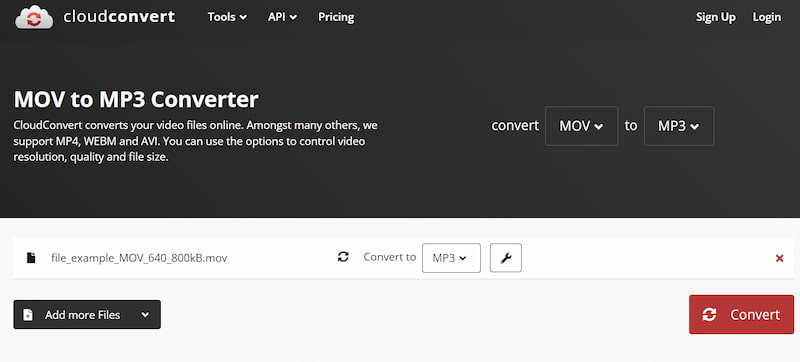
Convertio to kolejny internetowy konwerter MOV na MP3. Obsługuje konwersję ponad 300 różnych formatów. Wszystkie zadania konwersji są obsługiwane w chmurze i nie zajmują miejsca na Twoim komputerze. Platforma znana jest ze swojej prostoty i wydajności w obsłudze różnorodnych potrzeb związanych z konwersją. Możesz zmienić MOV na MP3 w 3 prostych krokach.
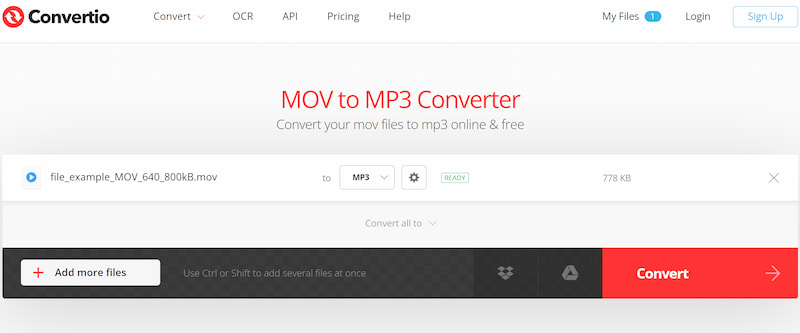
Konwerter audio online Aiseesoft to kolejny doskonały konwerter online MOV na MP3. To narzędzie obsługuje wiele popularnych formatów, takich jak MP3, AAC, WMA i inne. Oprócz podstawowej konwersji możesz łatwo wprowadzić ustawienia, takie jak częstotliwość próbkowania, szybkość transmisji i jakość dźwięku. Docenisz to, ponieważ nie ma irytujących reklam ani wtyczek, a bezpieczeństwo Twojego dźwięku jest najwyższym priorytetem. Wystarczy wykonać trzy proste kroki, a bez problemu przekonwertujesz QuickTime MOV na MP3.
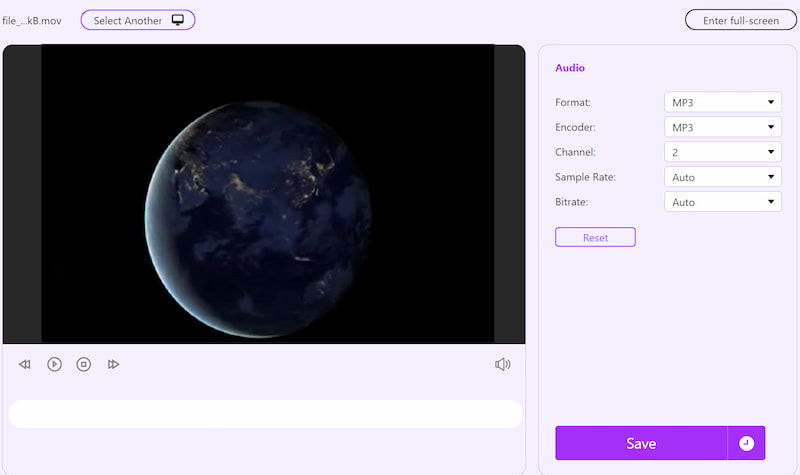
Do tej pory udostępniliśmy 7 konwerterów offline i online, więc możesz wybrać ten, który odpowiada Twoim potrzebom. Jeśli nie chcesz konwertować plików na swoim komputerze, oferujemy również konwertery MOV na MP3, których można używać na urządzeniach mobilnych. Po prostu czytaj dalej.
Jeśli pliki MOV znajdują się na urządzeniach mobilnych, tutaj znajdziesz także konwertery MOV na MP3 dostępne na Androida i iPhone'a.
Media Converter to konwerter MOV na MP3 dla użytkowników iPhone'a. Obsługiwane formaty nie ograniczają się tylko do MOV i umożliwiają konwersję różnych formatów wideo i audio, w tym AVI, MKV, FLV i innych. Poza tym jest przydatny do kompresji filmów bez utraty jakości. Zobaczmy teraz, jak łatwo jest przekonwertować MOV na MP3 na iPhonie.
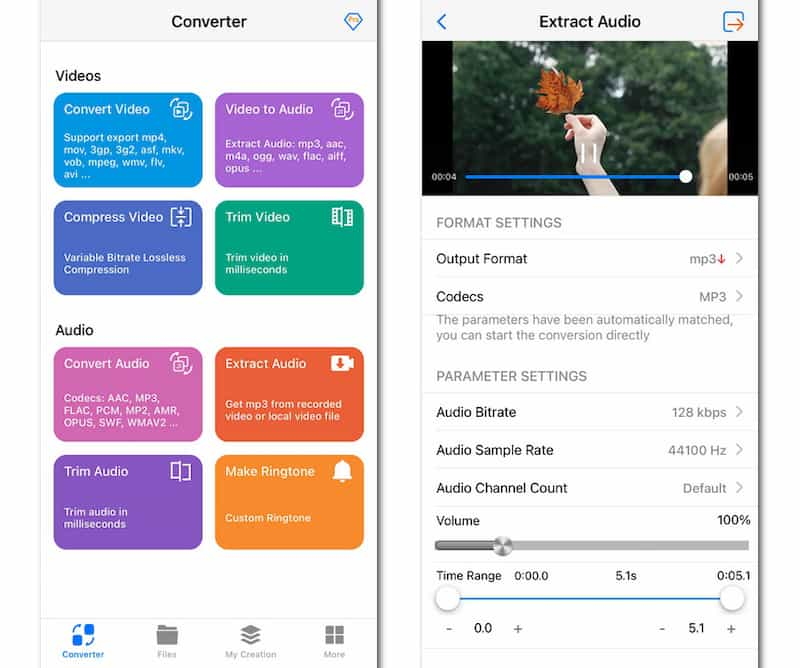
Jeśli masz pliki MOV na urządzeniu z Androidem, nie ma potrzeby przesyłania ich na komputer. Użyj Video Converter Android, prostego narzędzia do łatwej konwersji MOV na MP3 w zaledwie kilku krokach. Oto jak to działa.
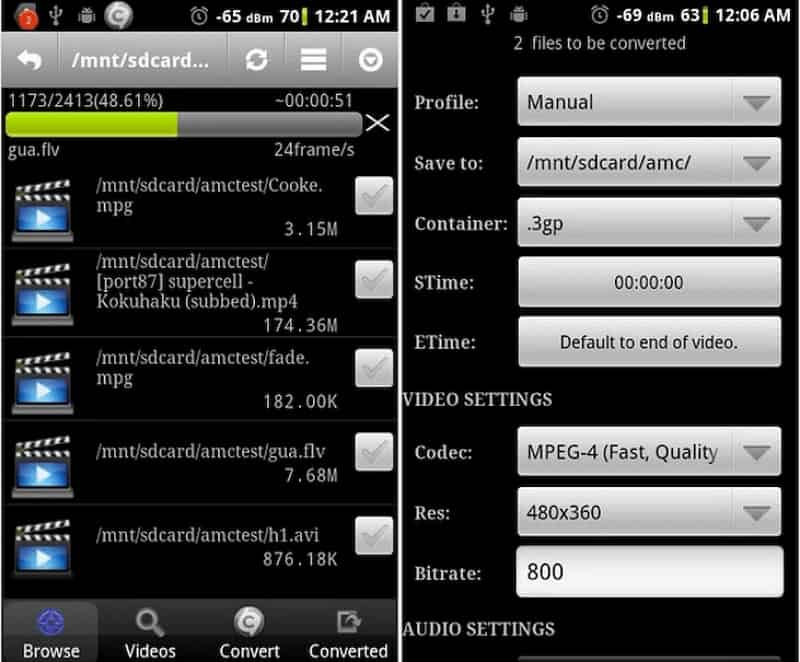
Czy mogę zmienić MOV na MP3 na iPhonie za pomocą skrótów?
Tak, możesz użyć skrótów do konwersji MOV na MP3. Kliknij opcję Dodaj akcję, wyszukaj opcję Pobierz plik i wybierz opcję Pobierz plik. Następnie wyszukaj multimedia do kodowania. Przełącz tylko dźwięk. Teraz wyszukaj „Zapisz plik” i dodaj go jako akcję. Możesz nazwać tę akcję MOV na MP3. Następnie możesz użyć skrótów, aby przekonwertować MOV na MP3.
Jak mogę zamienić pliki audio MOV na MP3 bez ograniczeń?
Aby bez ograniczeń konwertować pliki audio MOV na MP3, możesz skorzystać z konwerterów online, takich jak Aiseesoft Online Audio Converter, który umożliwia zmianę MOV na MP3 bez instalowania żadnego oprogramowania.
Jak przekonwertować MOV na MP3 za pomocą Adobe?
Możesz użyć Adobe Audition, aby zamienić MOV na MP3. Otwórz Adobe Audition i utwórz nową sesję wielościeżkową. Zaimportuj plik MOV do sesji. W razie potrzeby edytuj dźwięk. Przejdź do Plik, Eksportuj, wybierz MP3 jako format i dostosuj ustawienia. Kliknij Eksportuj, aby zapisać plik MP3. Możesz także użyć Adobe Premiere Pro do konwersji formatów plików.
Wnioski
W tym artykule przeprowadzimy Cię przez szczegółowe kroki, aby to zrobić przekonwertować MOV na MP3 na komputerach i urządzeniach mobilnych. Możesz przekształcić MOV w MP3 zgodnie ze swoimi potrzebami i preferencjami i ulepszyć swoją grę w tworzenie treści! Jeśli podoba Ci się ten artykuł, nie wahaj się udostępnić go swoim znajomym.
Konwertuj / Edytuj MOV
MOV MOV na MP4 MOV do WMV MOV do rrrr MOV do AVI MOV do MPEG MOV do VOB MOV do 3GP MOV do SWF MOV na MP3 MOV do MP4 Mac Edytor MOV Obróć MOV
Video Converter Ultimate to doskonały konwerter wideo, edytor i wzmacniacz do konwersji, ulepszania i edycji filmów i muzyki w formatach 1000 i nie tylko.
100% bezpieczeństwa. Bez reklam.
100% bezpieczeństwa. Bez reklam.